Mit dem Werkzeug ![]() Bohrungstabelle aus dem Menü auf der Registerkarte lässt sich eine Tabelle erstellen, in der die Bohrungen einer Konstruktion nach Größe (klassifiziert nach Duplikaten) sortiert aufgeführt werden, und die Bohrungen lassen sich auf einer ebenen Fläche beschriften. In einer Bohrungstabelle werden Bohrungen von links nach rechts und dann von oben nach unten sortiert. Diese Funktion funktioniert nur mit Bohrungen (mit Gewinde oder ohne Gewinde), darunter auch Konstruktionen mit Bohrungsmustern, jedoch nicht mit Schlitzen jeglicher Art.
Bohrungstabelle aus dem Menü auf der Registerkarte lässt sich eine Tabelle erstellen, in der die Bohrungen einer Konstruktion nach Größe (klassifiziert nach Duplikaten) sortiert aufgeführt werden, und die Bohrungen lassen sich auf einer ebenen Fläche beschriften. In einer Bohrungstabelle werden Bohrungen von links nach rechts und dann von oben nach unten sortiert. Diese Funktion funktioniert nur mit Bohrungen (mit Gewinde oder ohne Gewinde), darunter auch Konstruktionen mit Bohrungsmustern, jedoch nicht mit Schlitzen jeglicher Art.
Eine Bohrungstabelle wird im Strukturbaum als eine Beschriftungsebene angezeigt. Das Kontrollkästchen kann deaktiviert werden, um die Bohrungstabelle auszublenden. Eine Bohrungsübersicht zeigt die Anzahl der Bohrungen in der Konstruktion mit ähnlichen Durchmessern. Sobald eine Bohrungstabelle erstellt wird, werden Ursprungspunkte und Beschriftungen der X- und Y-Achse wie in der nachfolgenden Abbildung dargestellt angezeigt, und es kann eine Bohrungsübersicht erstellt werden:
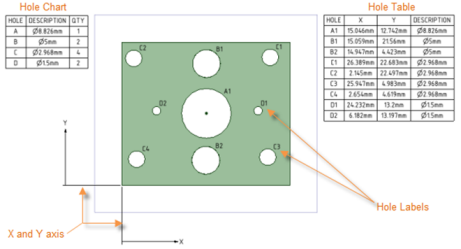
Bohrungstabelle erstellen
- Auf eine ebene Fläche mit Bohrungen klicken. SpaceClaim erstellt eine Bezugsebene für die Bohrungstabelle.
- Klicken und die Bohrungstabelle in einen leeren Bereich im Grafikfenster ziehen. Die Beschriftungen der X- und Y-Achsen und ein Ursprungspunkt werden angezeigt.
Bohrungen mit zylindrischen Senkbohrungen, Senkungen oder Verrundungen werden in der Tabelle dargestellt. Die Bemaßungen werden anhand der Überschneidung der oberen Ebene und der Bohrung ermittelt.
SpaceClaim verwendet alle Flächen des Volumenkörpers mit der gleichen Ausrichtung, um die Bohrungen für die Tabelle zu erfassen. Das Bearbeiten von Beschriftungen ist für Bohrungen möglich, die auf mehreren Flächen angezeigt werden, wie in der Abbildung unten dargestellt.
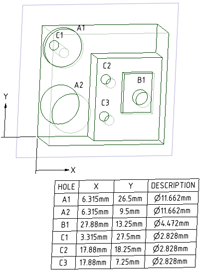
Ursprung einer Bohrungstabelle verschieben
Der Ursprung einer Bohrungstabelle kann zum Verschieben gezogen werden. Wie in der nachfolgenden Abbildung gezeigt, wird der Ursprung als roter Kreis dargestellt:
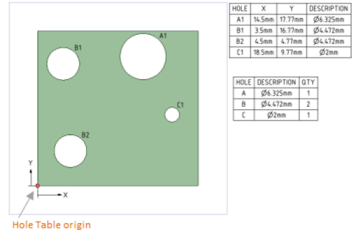
- Zum Anzeigen des Ursprungs den Cursor über die zwei rechtwinkligen Achsen für die X- und Y-Koordinaten bewegen (mit Verlängerungslinien).
- Bei der Auswahl eines Ursprungs vergrößert sich dieser, und alle gültigen Ursprungspositionen werden als rote Ursprungspunkte dargestellt. Diese Ursprungspunkte bleiben solange sichtbar, bis der Ursprung an eine andere Position gezogen wird. Beim Ziehen des Ursprungs werden die Daten der X- und/oder Y-Koordinaten in der Bohrungstabelle unmittelbar aktualisiert, um eine Vorschau der X- und Y-Koordinatendaten für die verschiedenen Ursprungspositionen anzuzeigen.
- Beim Loslassen eines Ursprungs zum Festlegen der neuen Position werden die Ursprungspunkte nicht weiter angezeigt, und die Bohrungstabelle wird aktualisiert, um die Position der X- und Y-Koordinaten der neuen Ursprungsposition wiederzugeben. Wird der Ursprung nahe genug an eine andere gültige Ursprungsposition verschoben, werden die X- und Y-Koordinaten an der neuen Position angezeigt, und der Ursprung wird an der neuen Position gefangen, wie nachfolgend dargestellt:
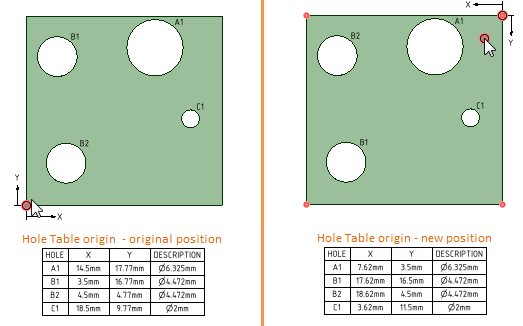
Schriftarteigenschaften für Elemente der Bohrungstabelle formatieren
Mit den Schriftartoptionen im Menü auf der Registerkarte können die Schriftarteigenschaften der X/Y-Beschriftungen und aller Bohrungsbeschriftungen formatiert werden, wie in den nachfolgenden Abbildungen dargestellt. So kann Text beispielsweise in einer nicht standardmäßigen Schriftart oder einer Schriftarte aus Microsoft Windows 3.1 wie Modern, Roman oder Script angezeigt werden. Es können auch die Schriftarteigenschaften von Bohrungstabellen geändert werden, die für einzelne oder mehrere Flächen angezeigt werden.
- Eine Ursprungsache oder Verlängerungslinie auswählen.
- Auf die Registerkarte klicken und im Menü die Schriftartoptionen auswählen.
Die Schriftart der Achse oder Linie wird automatisch geändert und entsprechend der Auswahl aktualisiert.
Die nachfolgenden Abbildungen zeigen Beispiele für Bohrungstabellen mit verschiedenen Schriftarten für Bohrungsbeschriftungen sowie X- und Y-Achsenkoordinaten:
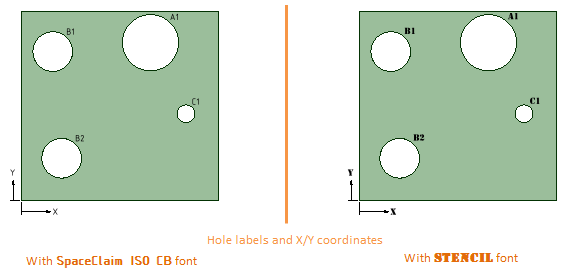
Arbeiten mit Bohrungstabellen
- Über die Ziehen-Werkzeuge in der Tabelle oder im Diagramm die Größe nach Bedarf anpassen. Mit dem runder Griff oben an der Tabelle die Tabelle oder das Diagramm rotieren.
- Wie bei einer normalen Tabelle können die Werte in den Zeilen- und Spaltenzellen im Fensterbereich geändert werden, um die Zahl, Breite oder Höhe eines Tabellenelements anzupassen.
- Der Text für die Beschriftung der einzelnen Achsen und die Texteigenschaften können geändert werden. (Der Text ist einzeilig.) Es können z. B. X-A-Koordinaten anstelle von X-Y verwendet werden.>
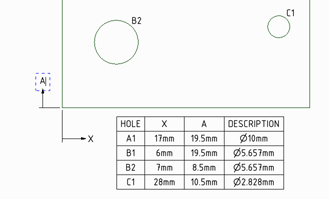
- Wenn in der Konstruktion Änderungen vorgenommen werden, die Tabelle (oder X- oder Y-Achse) auswählen und mit der rechten Maustast Folgendes auswählen:
- Bohrungsübersicht anzeigen zum Erstellen einer weiteren Übersicht.
- Bohrungstabelle anzeigenzum Erstellen einer aktualisierten Tabelle.
- Tabelle speichern unter zum Speichern der Tabelle als Datei für das Web (HTM, HTML) oder als XML-Datei.
-
Beim Ändern der Größe einer Bohrung werden die Werte in der Tabelle aktualisiert, und die Bohrungen und Zeilen in der Tabelle werden neu sortiert und klassifiziert.
-
Beim Kopieren und Einfügen einer Bohrung wird die Tabelle aktualisiert und zeigt eine neue Zeile mit den X-, Y- und Beschreibungswerten der Bohrung.
-
Nachdem eine Beschriftung an eine andere Position in der Konstruktion gezogen wurde, wird die Tabelle mit der Größe und der Position der neuen Bohrung aktualisiert. Zum Anzeigen der Änderungen in einer neuen Tabelle mit der rechten Maustaste klicken und Bohrungstabelle anzeigen auswählen.
-
Zum Entfernen einer Tabelle oder einer Übersicht die Tabelle auswählen, mit der rechten Maustaste klicken und Ausschneiden auswählen.






